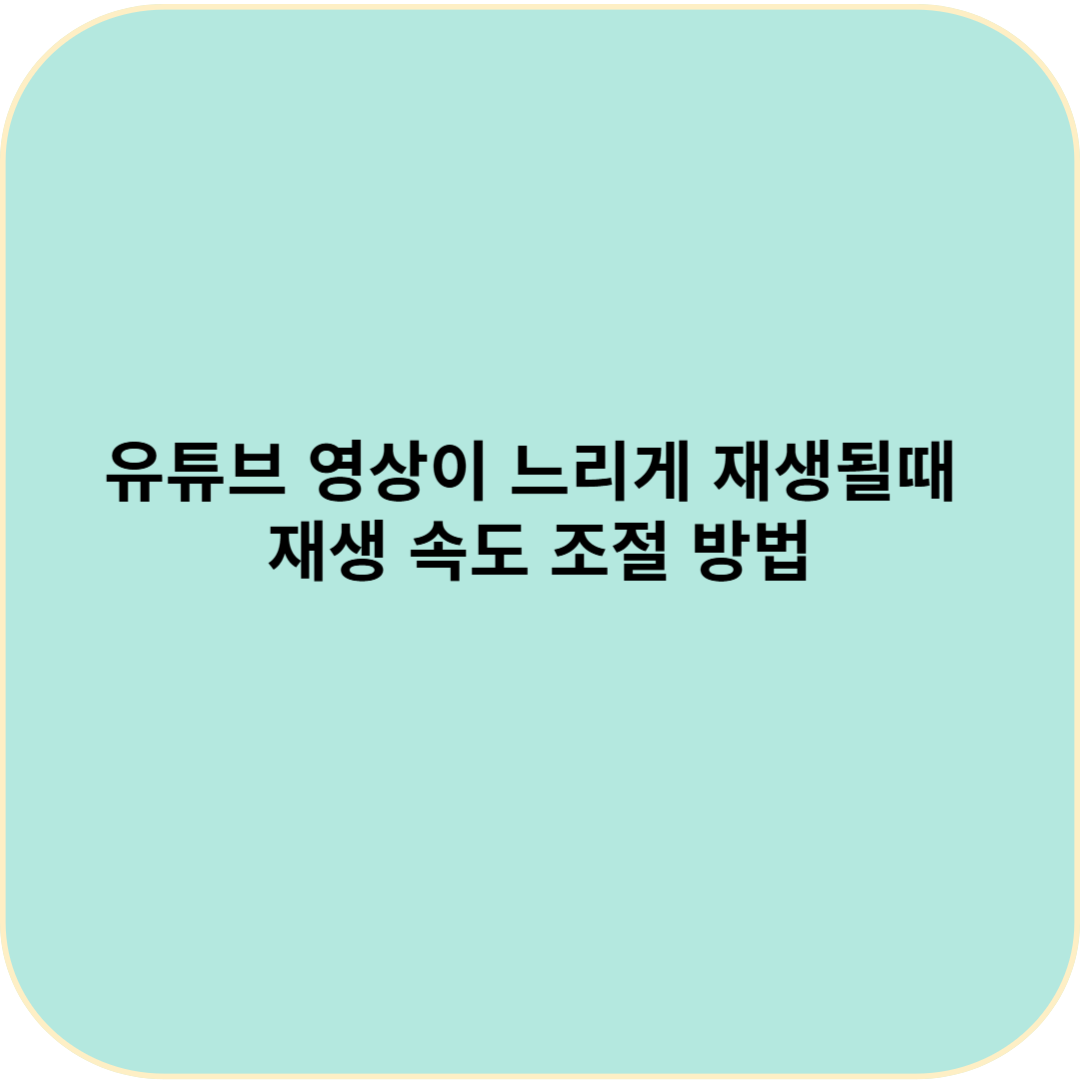
유튜브를 보는데 영상이 느리게 재생되거나 답답하게 느껴질 때가 있습니다.
특히 강의, 뉴스, 요리 영상 등을 볼 때 시간이 오래 걸리는 느낌이 들죠.
하지만 유튜브에는 영상 속도를 빠르게 또는 느리게 조절하는 기능이 있어요.
오늘은 재생 속도를 자유롭게 바꾸는 방법을 쉽게 알려드릴게요.
✅ 1️⃣ 모바일 앱에서 재생 속도 조절
📱 안드로이드 / 아이폰 공통
- 유튜브 영상 재생 중 → 오른쪽 상단 톱니바퀴(⚙️) 클릭
- 재생 속도(Speed) 메뉴 선택
- 원하는 속도 선택
- 0.25x, 0.5x → 느리게 재생
- 1x → 정상 속도
- 1.25x, 1.5x, 2x → 빠르게 재생
💡 팁:
- 긴 강의를 빨리 보고 싶다면 1.25~1.5배속 추천
- 자막이 따라가기 어렵다면 0.75~0.5배속
✅ 2️⃣ PC에서 재생 속도 조절
- 영상 오른쪽 하단 톱니바퀴(⚙️) 클릭
- 재생 속도 선택
- 원하는 속도 선택
💡 PC에서는 마우스 클릭 한 번으로 속도 조절이 가능해
빠른 재생과 느린 재생 모두 편리합니다.
✅ 3️⃣ 느리게 재생될 때 확인할 점
영상이 원래 속도보다 느리게 재생된다면,
속도 조절 이전에 인터넷 연결 상태를 먼저 확인하세요.
- 와이파이 신호 약함 → 영상 버퍼링
- 데이터 절약 모드 켜짐 → 영상 재생 제한
- 앱 캐시 쌓임 → 재생 느려짐
📌 위 문제를 해결한 후 재생 속도를 조절하면 더 부드럽게 볼 수 있습니다.
✅ 4️⃣ 재생 속도와 자막 함께 사용하기
영상 속도를 높이면 자막 읽기가 어려워질 수 있습니다.
이때는
- 자막 글씨 크기를 키우거나
- 자막 배경을 조절 → 대비 높이기
해주면 훨씬 편하게 시청할 수 있어요.
💡 마무리 TIP
유튜브 재생 속도 기능을 활용하면
- 강의나 뉴스는 빠르게 보고
- 요리, 여행 영상은 천천히 따라 보기
처럼 내 속도에 맞게 영상 시청이 가능합니다.
어르신들께는 톱니바퀴 → 재생 속도 위치만 기억해 두라고 알려주시면,
영상 보는 시간이 훨씬 편하고 효율적이에요 😊
'생활정보' 카테고리의 다른 글
| 유튜브 비밀번호 찾는 법 ( 아이디는 있는데 로그인이 안될 때! ) (0) | 2025.10.30 |
|---|---|
| 유튜브 아이디(이메일) 찾는 법 ( 어르신도 3분이면 쉽게 해결! ) (0) | 2025.10.30 |
| 유튜브에서 예전 영상 찾는 방법 ( 오래된 영상도 쉽게 보는 법 ) (0) | 2025.10.30 |
| 유튜브 화면이 어둡게 보일때 ( 밝기 조절로 선명하게 보기 ) (0) | 2025.10.30 |
| 유튜브 소리는 나오는데 영상이 안 보여요? 이렇게 해결해보세요! (0) | 2025.10.29 |
| 유튜브 자동재생이 안 될 때 (영상이 이어서 안 나올 때 해결법) (0) | 2025.10.28 |
| 유튜브 자막이 안 나올때, 한글 자막 설정하는 방법 (0) | 2025.10.28 |
| 유튜브 글씨 너무 작을 때! 글자 크게 보는 쉬운 방법 (0) | 2025.10.28 |



